实验九登陆注册页面组件.docx
《实验九登陆注册页面组件.docx》由会员分享,可在线阅读,更多相关《实验九登陆注册页面组件.docx(9页珍藏版)》请在冰点文库上搜索。
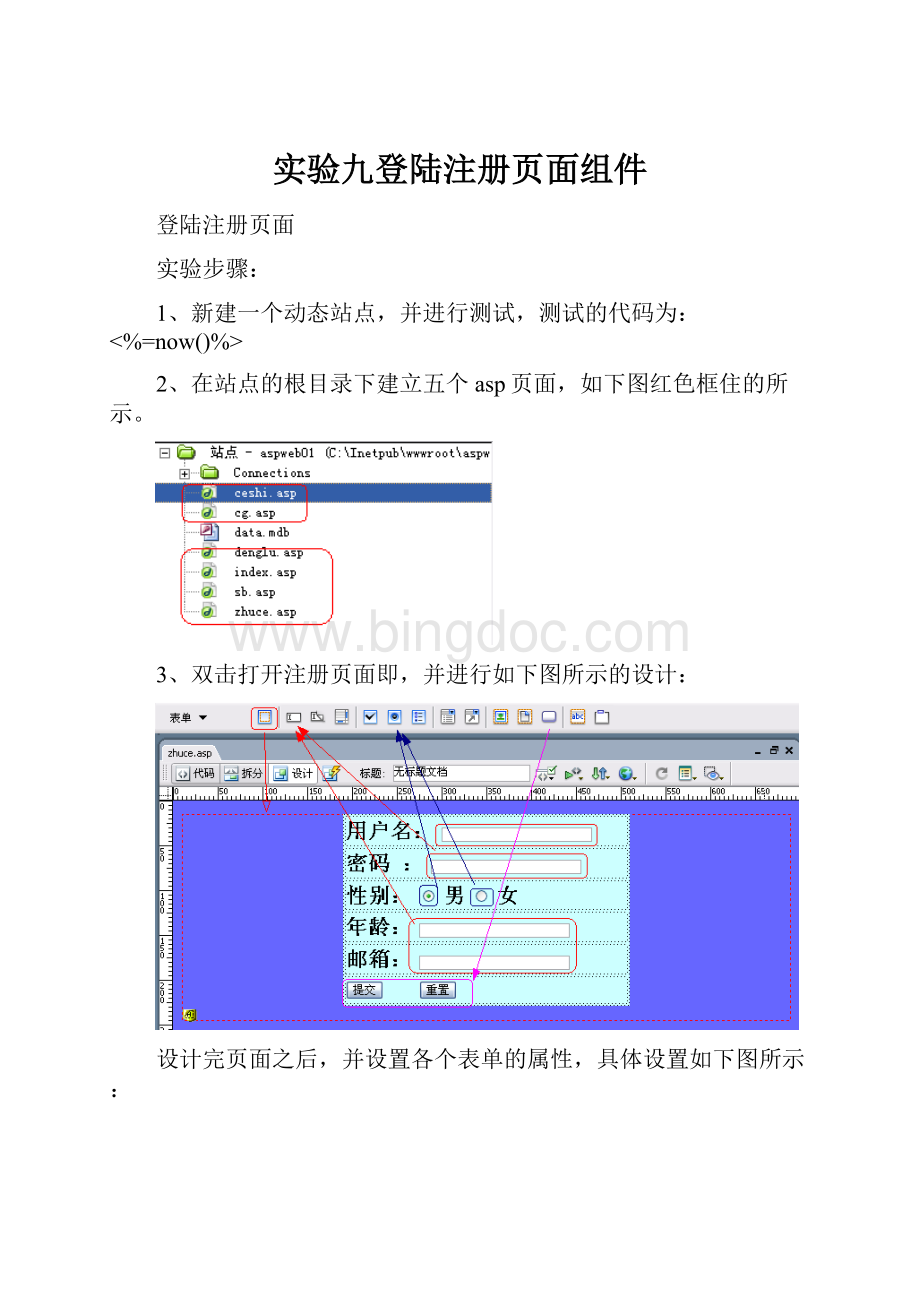
实验九登陆注册页面组件
登陆注册页面
实验步骤:
1、新建一个动态站点,并进行测试,测试的代码为:
<%=now()%>
2、在站点的根目录下建立五个asp页面,如下图红色框住的所示。
3、双击打开注册页面即,并进行如下图所示的设计:
设计完页面之后,并设置各个表单的属性,具体设置如下图所示:
4、双击打开登陆页面即:
,并进行页面设计如下图所示:
并设置表单的属性图下图所示:
5、双击打开页面,并进行页面设计如下图所示:
选中“登录”字体,下面的属性中“链接”选择.
5、双击打开页面,并进行页面设计如下图所示:
6、双击打开页面,并进行页面设计如下图所示:
7、启动Access数据库进行数据的设计,数据库的名称为,并且保存在站点内,设计一张数据表名称为user,设计的视图如下图所示:
具体制作方法参考上一次的实验内容。
8、给网站链接数据库,选择“应用程序”-“数据库”-单击“+”-选择“自定义链接字符串”。
如下图所示:
在此窗口中的“链接名称”输入conn,连接字符串输DRIVER={MicrosoftAccessDriver(*.mdb)};
DBQ=c:
\Inetpub\wwwroot\aspweb01\
注意:
DBQ的路径是自己数据库放的路径,站点建立的地方不一样那么路径则不同。
9、打开注册页面,第一步选中左下角的,第二步选中服务器行为,单击+号选择插入记录,图下图所示:
具体参数的设置如下图所示:
10、打开登录页面,第一步选中左下角的,第二步选中服务器行为,单击+号选择用户身份验证-登录用户,图下图所示:
具体参数的设置如下图所示:
11、制作完毕,预览测试注册登陆页面看是否成功。